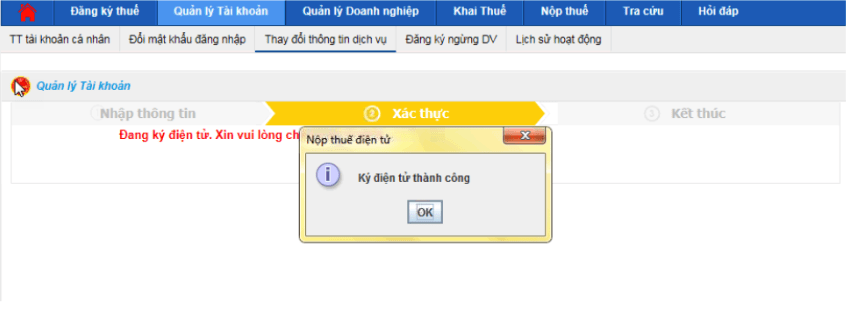Phải làm sao để thay đổi chữ ký số đã đăng ký trên trang thuế điện tử của Tổng cục Thuế? Bài viết dưới đây của FastCA sẽ hướng dẫn chi tiết cách thay đổi chữ ký số trên trang website Tổng cục Thuế.
Trường hợp này cần thay đổi chữ ký số trên trang thuế điện tử?
Trong trường hợp thông tin của doanh nghiệp đã đăng ký trên website Tổng cục thuế cần phải thay đổi theo những cập nhật mới của doanh nghiệp thì bắt buộc phải thay đổi chữ ký số trên trang thuế điện tử.
Lưu ý rằng việc thay đổi chữ ký số sẽ khác với việc cập nhật chữ ký số. Trường hợp thay đổi chữ ký số là khi chữ ký số mà doanh nghiệp đăng ký trên website Tổng cục thuế vẫn còn hạn sử dụng nhưng doanh nghiệp muốn thay đổi thông tin chữ ký số. Trường hợp chữ ký số USB Token hết hạn thì doanh nghiệp mới cần cập nhật lại số serial.
Thủ tục thay đổi chữ ký số trên trang thuế điện tử
Khi cần thay đổi chữ ký số thì doanh nghiệp/tổ chức/hộ kinh doanh phải truy cập vào các hệ thống phục vụ mục đích khác nhau. Đối với các thủ tục về thuế thì doanh nghiệp/tổ chức/hộ kinh doanh thực hiện các thao tác trên trang thuedientu. Đối với các thủ tục về BHXH thì doanh nghiệp/tổ chức/hộ kinh doanh thực hiện các thao tác trên cổng thông tin điện tử Bảo hiểm xã hội Việt Nam baohiemxahoi.gov.vn.
Trong khuôn khổ bài viết này sẽ hướng dẫn các bạn điều kiện trước khi thay đổi chữ ký số và các thao tác thay đổi chữ ký số trên trang chủ Thuế điện tử.
Điều kiện cần trước khi thay đổi chữ ký số trên trang thuế điện tử
Có 3 điều kiện doanh nghiệp cần chuẩn bị trước khi thực hiện thao tác thay đổi chữ ký số, cụ thể:
- Chữ ký số USB Token còn gia hạn
- Download và cài đặt công cụ bắt buộc (bộ cài eSigner) để sử dụng dịch vụ Thuế điện tử
- Doanh nghiệp/tổ chức/hộ kinh doanh đã tạo tài khoản thuế điện tử trên website của Tổng cục thuế.
Các bước thay đổi chữ ký số trên trang thuế điện tử
Bước 1: Truy cập vào trang chủ Thuế điện tử theo đường link này https://thuedientu.gdt.gov.vn
Bước 2: Click vào phần Doanh nghiệp => Chọn Đăng nhập
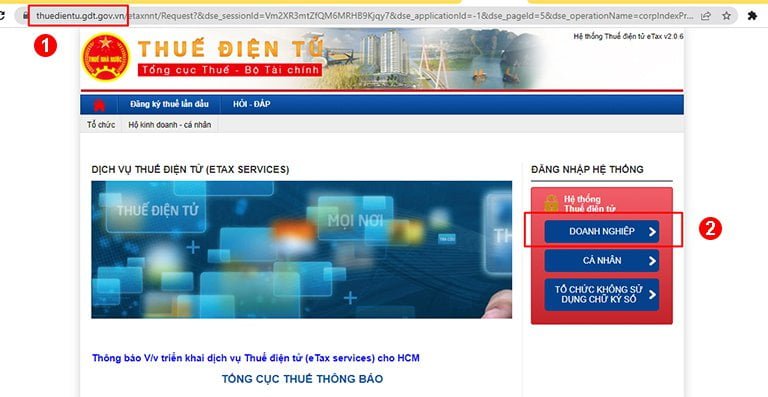
 Bước 3: Người dùng đăng nhập bằng tài khoản quản lý.
Bước 3: Người dùng đăng nhập bằng tài khoản quản lý.
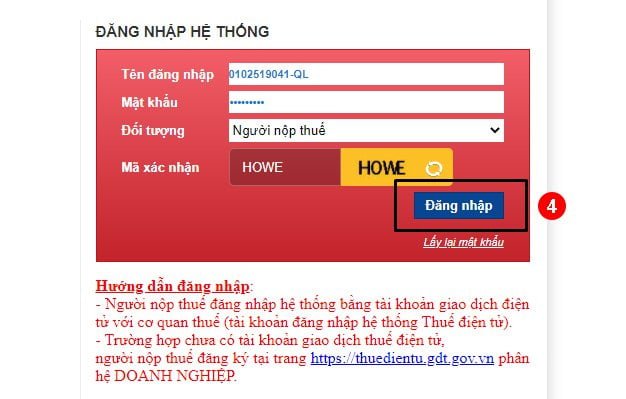
Khi đăng nhập tài khoản chữ ký số sẽ có 3 dạng tài khoản khác nhau, tuỳ từng mục đích mà sẽ đăng nhập tài khoản phù hợp. Ví dụ:
- Đăng nhập tài khoản MST dùng để nộp các tờ khai
- Đăng nhập tài khoản MST-NT dùng để nộp tiền thuế
- Đăng nhập tài khoản MST-QL quản lý 2 tài khoản đăng nhập trên
Khi thay đổi chữ ký số thì tài khoản đăng nhập là tài khoản quản lý dưới dạng MST-QL
Bước 4: Sau khi đăng nhập thành công, để thay đổi chữ ký số trên trang thuế điện tử chọn mục Quản lý tài khoản => Chọn Thay đổi thông tin dịch vụ.
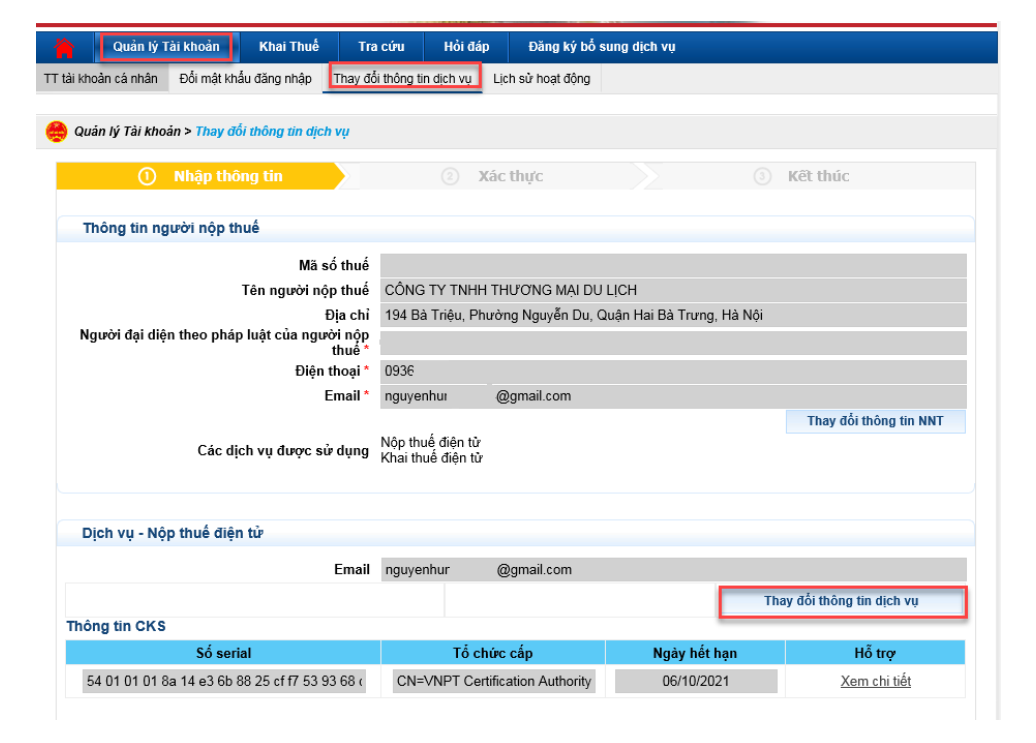
Bước 5: Chọn Thay đổi CKS => Tiếp tục
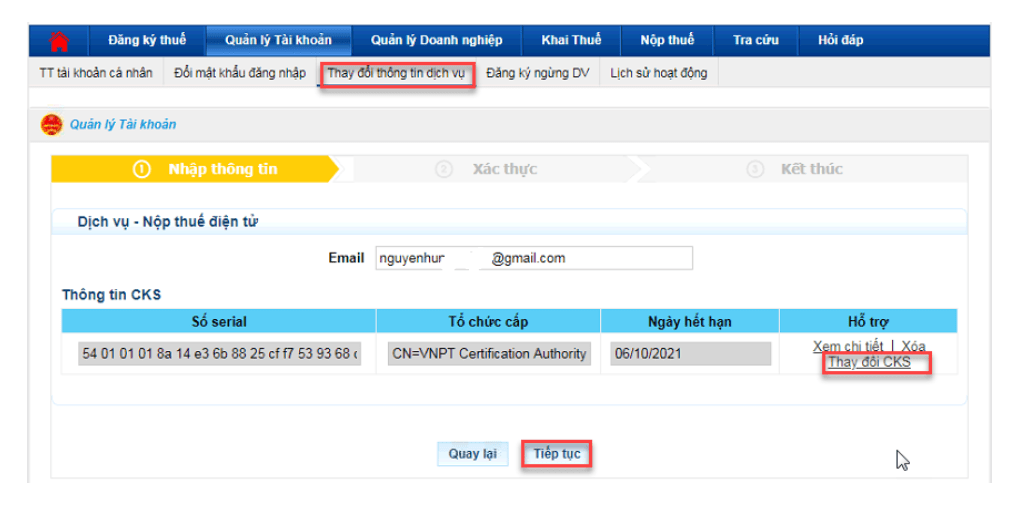
Bước 6: Tại ô cửa sổ bạn nhập mã PIN => Chấp nhận
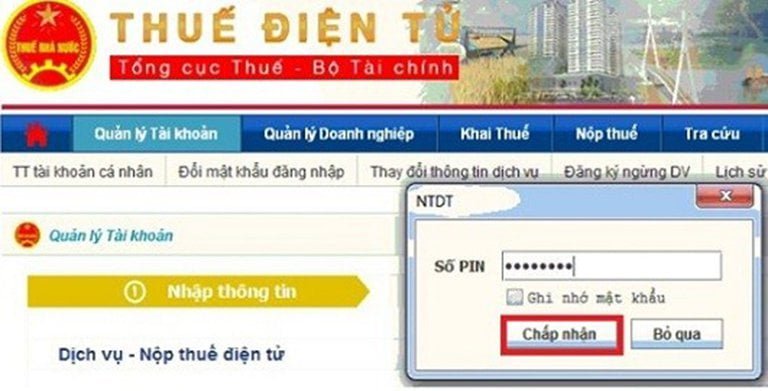
Bước 7: Khi đã cập nhật thông tin chữ ký => Chọn nhấn Tiếp tục để yêu cầu thay đổi chữ ký số trên trang thuế điện tử
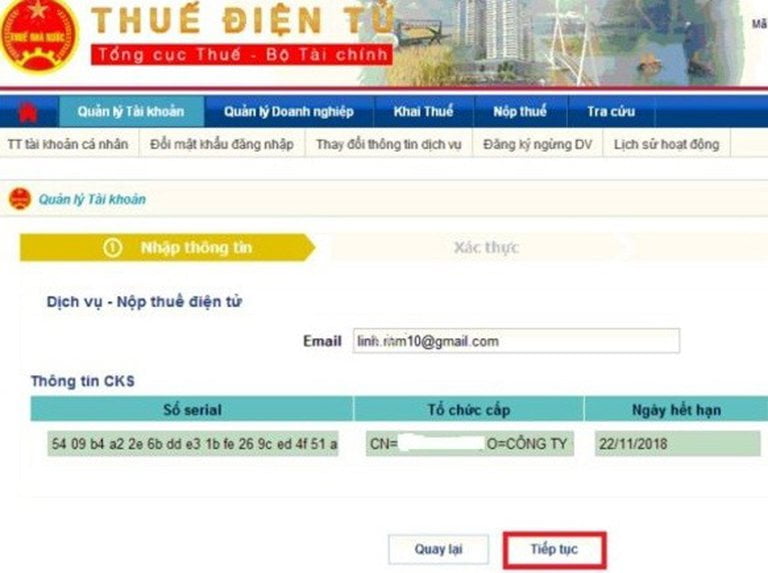
Bước 8: Lúc này trên màn hình xuất hiện bản đăng ký thay đổi chữ ký số => Nhấn Ký và gửi
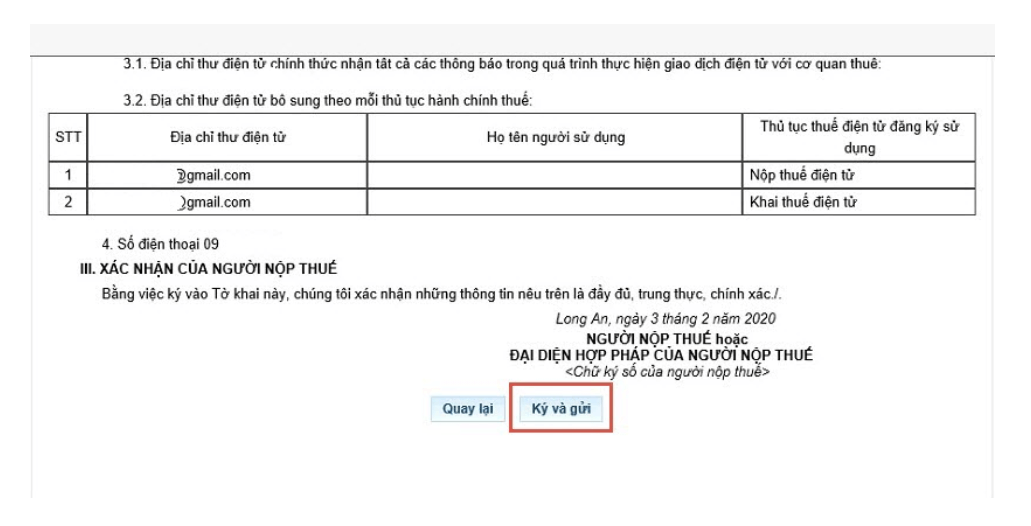
Bước 9: Tiếp tục nhập mã PIN của chữ ký số USB token => Chọn chấp nhận
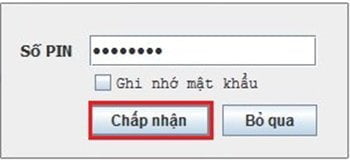
Bước 10: Hoàn tất quá trình thay đổi chữ ký số bằng việc nhấn OK => Màn hình sẽ thông báo thay đổi tài khoản thành công.
Cần lưu ý gì khi thay đổi chữ ký số trên trang thuế điện tử
Khi thay đổi, cập nhật chữ ký số trên trang thuế điện tử bạn cần lưu ý những vấn đề sau đây:
- Cài đặt driver của chữ ký số trước khi thực hiện thao tác thay đổi chữ ký số trên trang thuế điện tử.
- Đảm bảo máy tính đã nhận USB token, có hiển thị logo chữ ký số. Nếu chưa thấy hiển thị logo chữ ký số thì tháo USB ra cắm lại.
- Download Java ký số thuế điện tử của Tổng cục thuế và cài đặt
- Sử dụng trình duyệt web phù hợp.
- Khi thao tác thay đổi chữ ký số thành công thì hệ thống sẽ tự động cập nhật số serial mới của USB Token.
Lời kết
Toàn bộ bài viết trên đây của FastCA đã chia sẻ tổng quan nhất về thao tác thay đổi chữ ký số trên trang thuế điện tử. Mong rằng những chia sẻ trên sẽ giúp các bạn dễ dàng thao tác khi cần thay đổi chữ ký số. Nếu các bạn có nhu cầu về sản phẩm chữ ký số vui lòng liên hệ với FastCA theo số hotline 1900.2158.